有不少用户在安装win7系统之后,发现电脑无法正常上网,经过分析之后是因为没有安装网卡驱动,只要安装一下就可以正常上网了,但是有很多win7系统用户并不知道怎么安装网卡驱动
有不少用户在安装win7系统之后,发现电脑无法正常上网,经过分析之后是因为没有安装网卡驱动,只要安装一下就可以正常上网了,但是有很多win7系统用户并不知道怎么安装网卡驱动吧,方法有两种,接下来就给大家详细介绍一下win7安装网卡驱动程序的详细方法吧。
推荐:windows7专业版64位下载
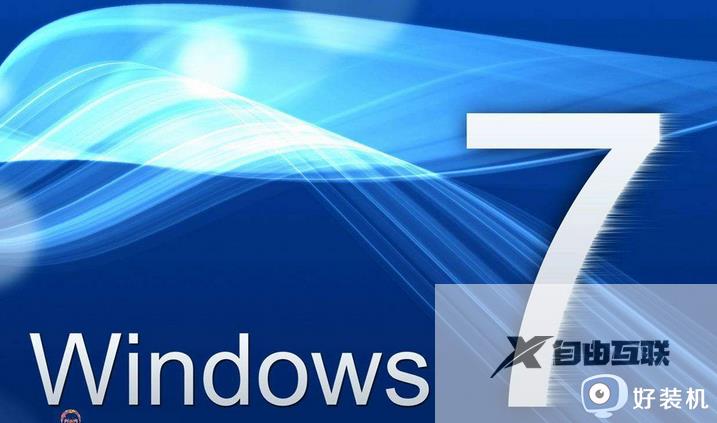
方法一:
直接用主板驱动光盘安装。把主板光盘放到光驱,然后双击安装。选择网卡,下一步下一步,直到完成,最后重启电脑就OK了。
方法二:
1.右击计算机-->管理-->设备管理器
2.右击网卡设备——属性——驱动程序
3.点击更新驱动程序。
4.浏览计算机以查找驱动程序软件,浏览位置直接找到光盘网卡驱动。
方法三:
用驱动精灵/驱动人生等第三方软件来安装。
首先下载并安装好驱动精灵,打开驱动精灵。然后会自动更新主板驱动,选择网卡驱动,点击更新,直到完成。
关于win7如何安装网卡驱动程序的详细内容就给大家讲述到这里了,大家有需要的话可以学习上述方法来安装,希望对大家有帮助。
【文章原创作者:站群服务器 http://www.558idc.com/mggfzq.html 欢迎留下您的宝贵建议】